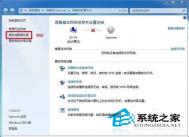Win7下开启麦克风侦听功能
我们以前在使用windows XP系统的时候,是不是会发现某些电脑对着麦克风发声有回声?那是因为我们在声音设置里面打开了麦克风下面的选项,以前的我很多时候把这个功能作为判定麦克风是好是坏的一个方法,不知道大家有没试过。
但是到了win7版本,我们如果在想用这个方法来判定麦克风好坏的话会发现,我们在声音里面找不到麦克风,也找不到那个可以打勾的地方,那么我们怎么来打开这个功能呢?
首先,我们可以看一下这个功能其实应该是叫设备侦听,我们可以鼠标右键屏幕右下角的喇叭图标,点击录制设备;双击打开列出的麦克风,我们可以看到一个侦听标签,在这个表现下选择侦听设备(我们选麦克风),同时也可以选择设置通过指定的设备进行播放;
操作步骤:
右键单击右下角小喇叭图标,单击声音;

单击录制选项卡,单击麦克风图标,单击属性;

单击侦听选项卡,勾选侦听此设备,应用即可。

另外这里的级别标签也可以调整麦克风的音量大小,操作完以后确定保存就可以开始侦听了,要关掉进去取消侦听就可以了。
如何关闭Win7系统中移动驱动器自动播放
在组策略中进行修改
按下键盘上的Win+R,打开运行对话框,输入gpedit.msc,回车打开组策略编辑器。

在左侧标签计算机配置中找到管理模板,Windows组件,自动播放策略

双击自动播放策略,找到关闭自动播放选项,双击。

勾选已启用,确定,重启计算机即可生效。

修改注册表
同样是按下Win+R键,输入regedit,打开注册表编辑器。
依次展开到HKEY_CURRENT_USERSoftwareMicrosoftWindowsC图老师urrentVersionPoliciesExplorer。

NoDriveTypeAutoRun的DWORD(32-位)值,由于其键值与电脑设备内部编码有关,又与计算机配置及用户配置有关,删除此键值,可以重新启用自动播放功能。
什么是IE 11 for Win7 开发者预览版?
IE 11 for Win7开发者预览版浏览器是微软针对Win7系统平台发布的IE 11浏览器预发行版本,它较IE 10浏览器在浏览器性能和电脑隐私保护方面都有一定的提高。IE 11 for Win7开发者预览版的发布兑现了微软将把IE 11带到Win7平台的承诺。目前faubourg的版本包含简体中文和繁体中文语言版本,大家可以放心下载使用。

IE 11 for Win7开发者预览版浏览器
当然对于普通用户而言,IE 11 for Win7版本还处于开发者阶段,尝鲜的用户也炫耀谨慎安装,避免(m.tulaoshi.com)导致系统不稳定情况出现。
IE 11 for Win7开发者预览版安装配置要求:
处理器
具有 1 GHz 32 位 (x86) 或 64 位 (x64) 处理器的电脑
操作系统
Windows 7 32 位 Service Pack 1 (SP1) 或更高版本
Windows 7 64 位 Service Pack 1 (SP1) 或更高版本
Windows Server 2008 R2 64 位 Service Pack 1 (SP1)
内存
Windows 7 32 位 512 MB
Windows 7 64 位 512 MB
Windows Server 2008 R2 64 位 512 MB
(本文来源于图老师网站,更多请访问http://m.tulaoshi.com)硬盘驱动器空间
Windows 7 32 位 70 MB
Windows 7 64 位 120 MB
Windows Server 2008 R2 64 位 200 MB
其他要求:
CD-ROM 驱动器(如果安装需要从 CD-ROM 完成)。
256 色 Super VGA (800 x 600) 或更高分辨率的显示器。
Internet 接入(可能产生 ISP 费用)。
IE 11 for Win7浏览器如何安装?
网上很多尝试安装IE 11 for Win7浏览器的用户都会发现在安装IE 11浏览器时非常容易出现错误安装不成功。图老师小编在此先提醒各位,在安装IE 11浏览器前,先把Windows Update里面的所有更新全部修复完成再安装成功率会大增(图老师小编一次成功),因为Windows Update里面的更新文件可能包括IE 11安装时所需要的安装组件,一旦这些组件无法安装成功IE 11的安装也会失败。
(本文来源于图老师网站,更多请访问http://m.tulaoshi.com)
IE 11 for Win7安装图文教程安装IE 11 for Win7前最好先更新Windows Update文件
下面我们一起来看看IE 11 for Win7的安装过程吧!首先登陆微软官网(点击进入),根据自己电脑的需求下载IE 11 for Win7的对应版本(这里强调IE 11 for Win7只针对 Win7 SP 1或以上系统)

下载完成后,点击运行开始安装IE 11 for Win7浏览器。



整个安装过程非常简单,只要保图老师证版本对应,电脑配置和电脑系统符合要求就基本可以成功安装。安装完毕后需要重启电脑才能生效。

IE 11 for Win7浏览器安装成功
当然如果你感觉IE 11浏览器无法满足你的要求,你也可以将他卸载,方法如下:
1、单击开始按钮,在搜索框中输入程序和功能,然后选择查看已安装的更新。
2、在卸载更新下,向下滚动到Microsoft Windows部分。
3、右键单击IE11,单击卸载,然后在出现提示时单击是。
4、单击立即重新启动后会恢复到以前的IE浏览器版本。
两行命令让你的win7也能当无线路由使用
在只有网线和笔记本电脑,没有无线路由器的情况下,你的iPad、手机就不能上网了吗?当然不是!只要你的本本中安装的是Win7系统,就可以将它打造成一个无线路由器,让iPad通过电脑上网了。
首先,我们在开始菜单中找到命令提示符,或直接键入cmd快速搜索,右键单击它,选择以管理员身份运行。

以管理员身份运行命令提示符
在命令提示符中运行以下命令启用虚拟无线网卡:
netsh wlan set hostednetwork mode=allow ssid="win7 ap wow!" key=wifimima

输入命令启用虚拟无线网卡
这一行命令中包含三个参数:
1.Mode:是否启用虚拟Wifi网卡,改为disallow则为禁用,虚拟网卡即会消失。
2.Ssid:指定无线网络的名称,最好为英文。
3.Key:指定无线网络的密码。该密码用于对无线网进行安全的WPA2加密,能够很好的防止被蹭网。
这三个参数也可以在需要的时候单独使用,比如你只想禁用虚拟Wifi网卡,那么只要使用mode=disallow命令就可以完成了。
接下来,为了让iPad可以使用笔记本电脑已经连接的网络,需要启用Internet连接共享功能。打开网络和共享中心窗口,点击已经连接到的网络,在网络状态对话框中点击属性。

打开网络连接

打开连接属性
在属性对话框中切换到共享标签,勾选允许其他网络用户通过此计算机的Internet连接来连接,并选择允许其共享Internet的网络连接在这里即我们的虚拟Wifi网卡。

启用Win7连接共享
问题1:上次在帮一朋友弄的时候发现,他的本地连接属性里没有共享选项,如下图,现提供解决方案。

解决方案:之所以出现这种情况,往往都是因为你的网卡的驱动有问题。具体操作步骤如下:
1.%20备份你的网卡驱动,或者下一个带网卡的驱动精灵备用
2.%20卸载(不是更新,更新是没有用的)你的本地连接网卡驱动
3.%20如果你是win7系统,此时系统可能会检测到网卡的异常并自动装上驱动,你可以看下共享选项是否出来
4.%20如果系统没有自动装驱动,可以手动装下,建议驱动精灵,还是蛮好用的
5.%20基本以上4步就搞定,如果还是不行,可能就是你电脑不支持。
问题2:本地连接属性里共享选项是出来了,但在进行一系列操作,点击确定的时候又报错了,如下图,现提供解决方案。
解决方案:这个大多数都是没有启动%20windows%20firewall%20导致的%20%20,因为很多卫士什么的,都会禁用掉,只要启用就行了。启用的方法很简单:
1.%20打开%20本地服务管理器,开始菜单所有程序管理工具服务(一般都有),或者直接%20%20点击开始按钮搜索框中输入:服务,回车打开服务管理界面
2.%20找到%20Windows%20Firewall%20这个服务名,启动这个服务即可。
建议:3.%20打开你的安全卫士等相关优化工具,找一键优化项检测下,如果检测到你刚才启动的这个Windows%20%20Firewall服务,那就把这个优化项永久的忽略掉,否则你下次做完电脑优化后,又不能共享无线网络了。没有忽略选项?那就卸了这个优化工具吧,这都没有还留它干啥。
继续在命令提示符中运行以下命令:
netsh%20wlan%20start%20hostednetwork
输入命令开启Win7虚拟无线网卡
看到已启动承载网络的提示后,即表示已开启我们之前设置好的无线网络。再回到网络连接中就可以看到,虚拟无线网卡已经开启了我们所指定的无线网络。

开启Win7虚拟无线网卡
完成以上所有设置后,就可以在iPad的网络连接中看到我们在Win7中开启的无线路由了,名称就是第一次在命令提示符中输入的ssid=后面的字符win7 ap wow!,密码则是key=后面的字符wifimima。
如何在Win7/Win8中打开32位版IE10和IE11
在64位操作系统中,有些程序会同时安装64位和32位,IE浏览器便是如此,有些时候某些插件不支持64位,我们只能开启32位版IE运行。
在IE7 ~ IE9版本下我们很容易就可以打开32位版,只需打开 C:Program Files (x86)Internet Exploreriexplore.exe 就是32位版的IE了。
听起来挺容易的,那为什么要写这篇文章呢?
因为!从 IE10 开始这件事变复杂了!微软把 32 位版跟 64 位版的 IE 一体化了!所以不管你是从 Program Files 还是 Program Files (x86) 开启的 IE 都是相同的!这对开发者来说很困扰阿 ~
如果你想要在 Win7/Win8 中打开32位版 IE10 和 IE11,可以进行下面的操作:
1、同时按下 Windows + R 键打开运行,在输入 Regedit 按下确认打开注册表编辑器。

2、展开至 HKEY_CURRENT_USERSoftwareMicrosoftInternet ExplorerMain,在右侧列表中找到 TabProcGrowth 设定为非 0,如果这个数值型态是 DWORD,那可以设定为 1,如果型态是字串,可以设定为 medium。

3、继续在右侧列表中找到 Isolation (Windows 8 下面名称为 IsolationImmersive)设定为 PMIL,然后在重启IE浏览器即可。